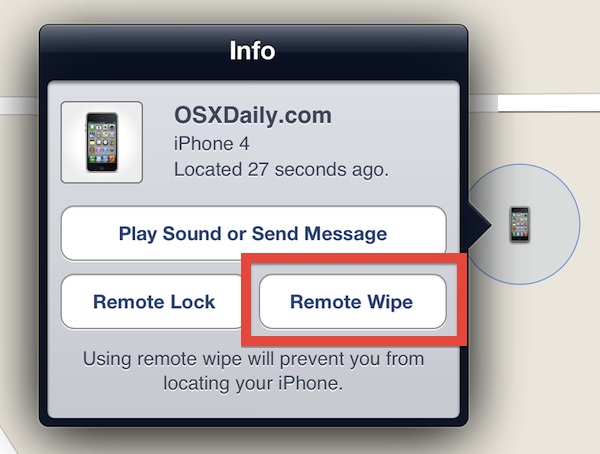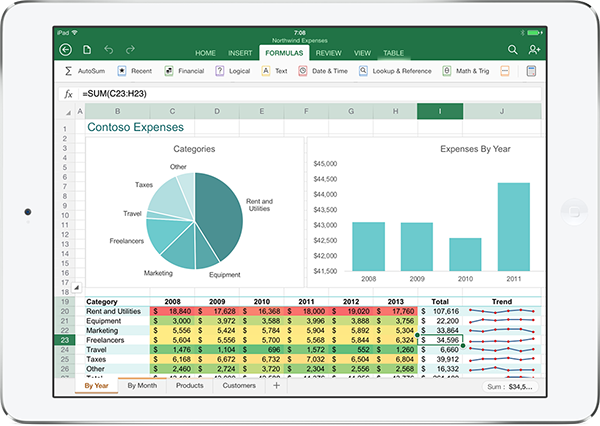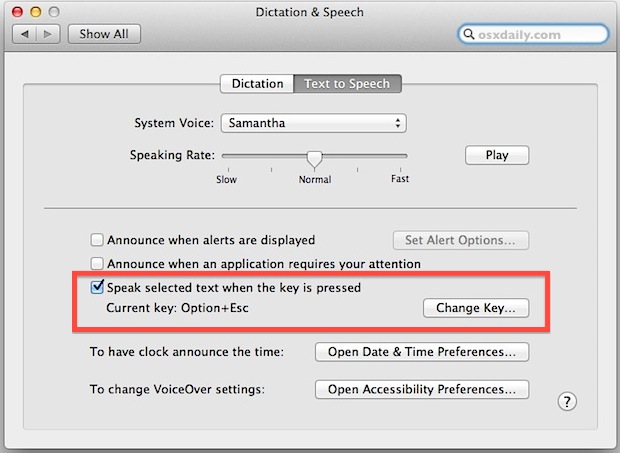Найдите IP-адрес маршрутизатора в Mac OS X
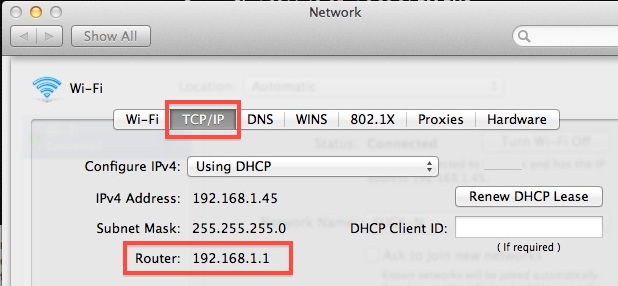
Самый простой способ получить IP-адрес маршрутизатора с Mac – пройти через Системные настройки в Mac OS X. Это почти тот же способ, которым вы получаете IP-адрес вашего Mac, но IP-адрес маршрутизатора находится на несколько шагов дальше в меню настроек.
Как узнать IP-адрес маршрутизатора в Mac OS X
Это то же самое во всех версиях Mac OS X, и оно работает как с маршрутизаторами сети Wi-Fi, так и с маршрутизаторами проводной сети Ethernet:
- Откройте Системные настройки из меню Apple
- Нажмите на настройки «Сеть» в разделе «Интернет и беспроводная связь».
- Выберите «Wi-Fi» или любой другой сетевой интерфейс, через который вы подключены, и нажмите кнопку «Дополнительно» в правом нижнем углу.
- Нажмите на вкладку «TCP / IP» из лучших вариантов.
- IP-адрес маршрутизатора – это числовой адрес рядом с «Router:» и будет выглядеть примерно так: 192.168.1.1
Программы для Windows, мобильные приложения, игры - ВСЁ БЕСПЛАТНО, в нашем закрытом телеграмм канале - Подписывайтесь:)
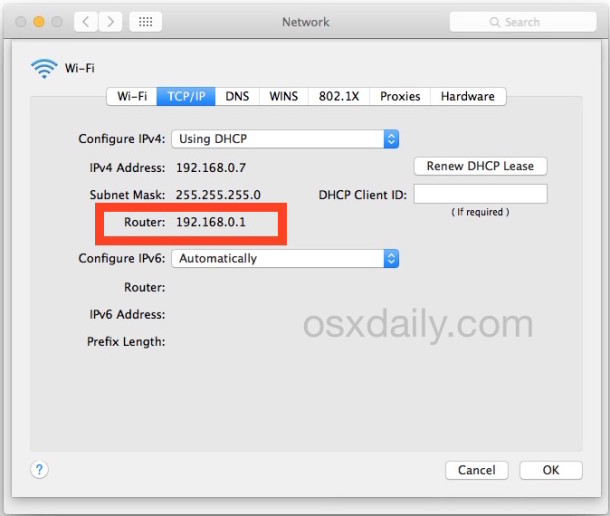
Таким образом можно найти IP-адрес любого подключенного маршрутизатора, будь то кабельное соединение Ethernet или беспроводное соединение, независимо от того, используется ли IPv4 или IPv6.
Поиск IP-адресов маршрутизатора Wi-Fi в Mac OS X через меню Wi-Fi
В новых версиях Mac OS IP-адрес маршрутизатора также отображается в подробных сетевых данных, отображаемых при щелчке мышью по меню Wi-Fi, поскольку он соответствует устранению неполадок, но в предыдущих версиях Mac OS X вы не найдете его там , и, к счастью, нетрудно щелкнуть системные настройки, чтобы получить эту информацию.
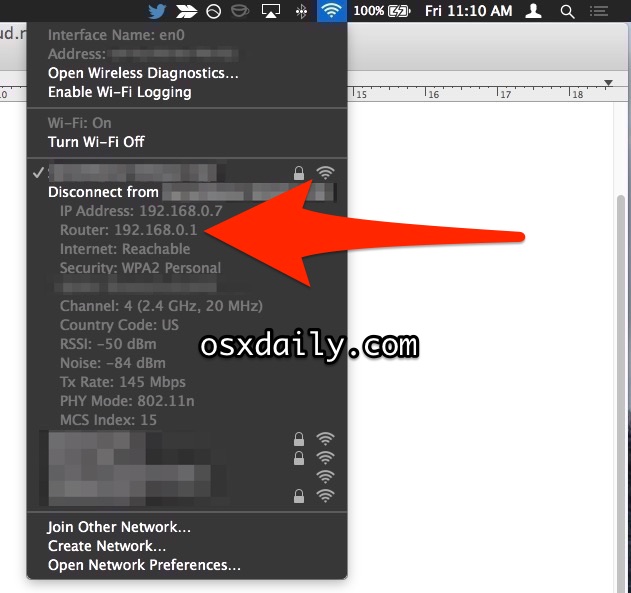
Вы можете использовать любой метод для раскрытия IP-адреса маршрутизатора, хотя, очевидно, использование меню Wi-Fi будет работать только для раскрытия IP-адреса маршрутизатора, если это беспроводная сеть, тогда как метод системных предпочтений работает независимо от того, является ли он проводным или беспроводным сетевым маршрутизатором. .
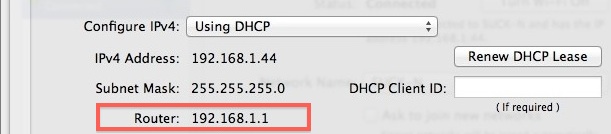
Заметка: вышеуказанный метод извлекает маршрутизаторы IP по отношению к локальной сети, а не в отношении интернета. Если вы ищете внешний IP-адрес, видимый в Интернете, вы можете получить его, введя в командную строку следующее:
curl whatismyip.org
Это вернет IP-адрес вашего Mac или вашего маршрутизатора, поскольку он будет доступен из Интернета и внешнего мира, который отличается от IP-адреса маршрутизатора, который вы используете для локального подключения.
Поделитесь в комментариях, если у вас есть другой подход к поиску IP-адреса маршрутизатора из MacOS, или любой другой опыт, совет или соответствующую информацию.
Программы для Windows, мобильные приложения, игры - ВСЁ БЕСПЛАТНО, в нашем закрытом телеграмм канале - Подписывайтесь:)